Microsoft Teams kan noen ganger mislykkes i å koble deg til et lyd- eller videomøte. Appen kan også vise en feilmelding som sier "Beklager, vi kunne ikke koble deg til." Og det er akkurat det emnet vi ønsker å dekke i denne feilsøkingsveiledningen.
Hvordan fikse "Beklager, vi kunne ikke koble deg til" Teams-feil
Raske reparasjoner
- Logg av Teams-kontoen din og logg på igjen.
- Hvis dette problemet oppstår på skrivebordsappen, prøv å bli med i møtet ved hjelp av Teams for Web (bruk Chrome eller Edge) eller mobilappen.
- Lukk alle andre apper og programmer som kjører i bakgrunnen, inkludert VPN. Noen av dem kan forstyrre Teams.
- Oppdater Teams-skrivebordsappen og installer den nyeste OS-versjonen på datamaskinen din.
Sjekk tilkoblingen din
Denne feilmeldingen indikerer vanligvis at forespørselen har utløpt. Med andre ord kunne ikke Microsoft Teams-serverne svare på tilkoblingsforespørselen din umiddelbart.
Her er hva du kan gjøre med dette problemet:
- Koble fra andre enheter ved å bruke Internett-tilkoblingen for å frigjøre mer båndbredde for Teams.
- Hvis du bruker en trådløs tilkobling, bytt til en kabeltilkobling. Eller bruk en annen tilkobling, for eksempel en mobil hotspot.
- Koble fra nettverksenhetene dine for å oppdatere tilkoblingen og slette midlertidige filer.
Bruk systemhøyttalere
Flere brukere kan fikse dette problemet ved å sette datamaskinens innebygde høyttalere som standard lydenhet for Teams. Du kan deretter tilbakestille innstillingene og instruere Teams til å bruke Bluetooth-høyttalerne igjen.
- For å endre lydinnstillingene dine, gå til Laginnstillinger og klikk på Enheter.
- Under Lydenheter, velg systemets innebygde høyttalere.
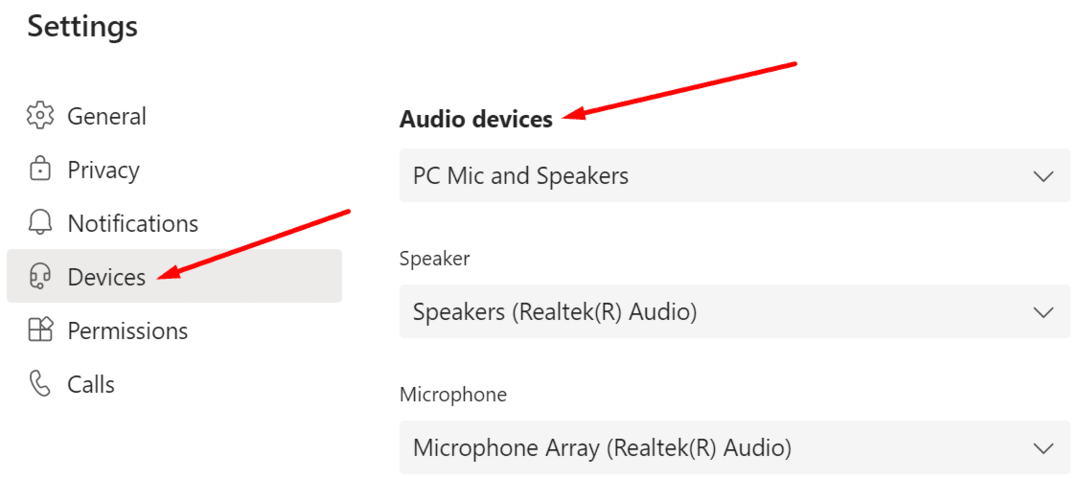
- Prøv å koble til det problematiske møtet.
- Hvis du kan bli med på møtet, kan du justere lydinnstillingene igjen og bytte tilbake til Bluetooth-høyttalerne eller hodetelefonene dine.
Som en rask påminnelse klaget mange brukere også på Lag som tilfeldig kobler fra Bluetooth-hodetelefoner. Det ser ut til at Bluetooth-lydenheter noen ganger kan forårsake et bredt spekter av feil på Teams.
Tøm appbufferen
Bufferfiler kan hindre skrivebordsappen fra å koble til eller synkronisere til serverne.
- Avslutt Microsoft Teams skrivebordsklient helt. Høyreklikk på Teams-ikonet på oppgavelinjen og velg Slutte.
- Skriv deretter %appdata%\Microsoft\teams i Windows-søkelinjen og trykk Enter.

- Fjern alle filene fra katalogen og start Teams på nytt.
Konklusjon
Hvis Microsoft Teams ikke klarer å koble deg til et lyd- eller videomøte, sørg for at nettverkstilkoblingen din er stabil. Å tømme appbufferen og angi datamaskinens høyttalere som standard lydenheter bør også hjelpe. Klarte du å feilsøke Teams-tilkoblingsproblemet? Gi oss beskjed i kommentarene nedenfor.